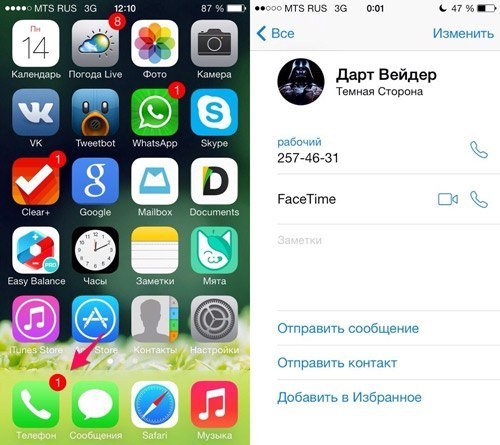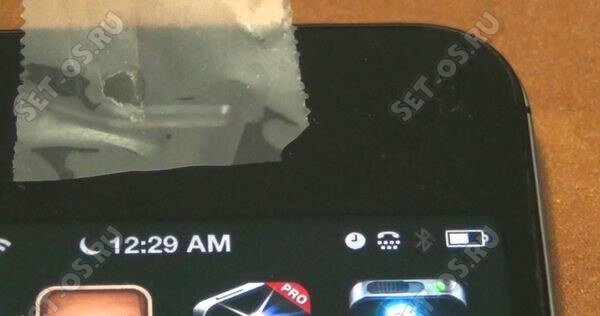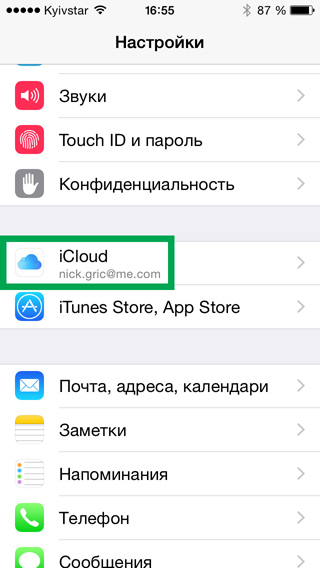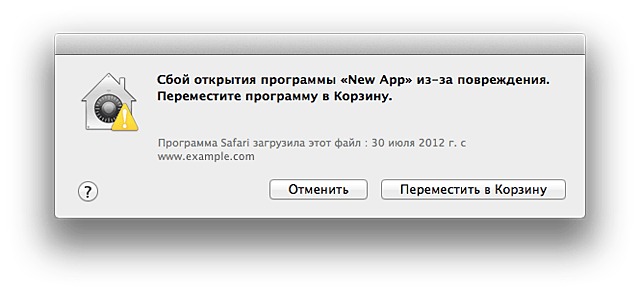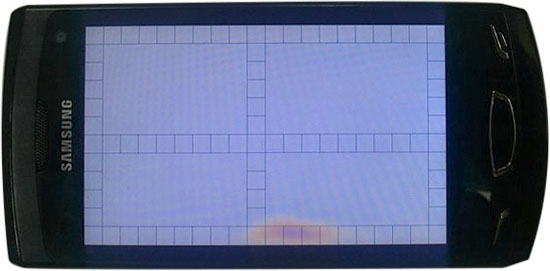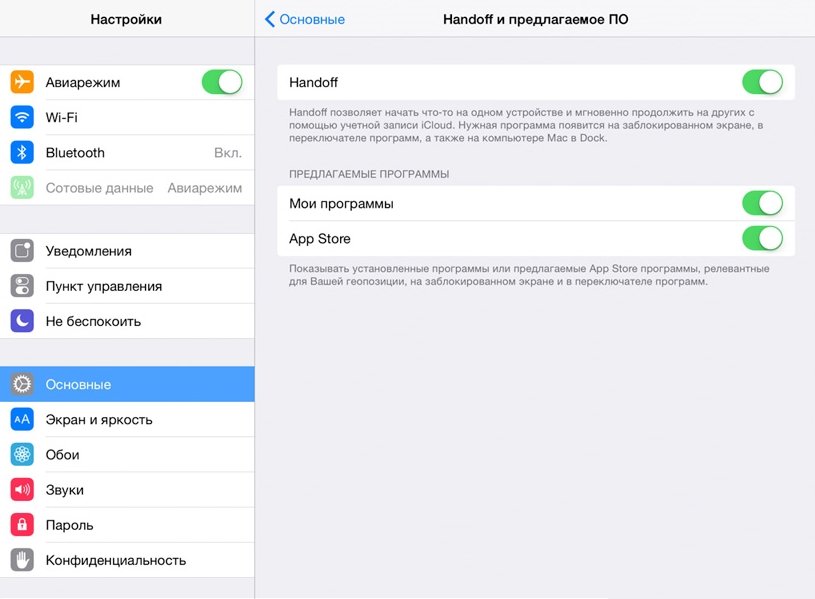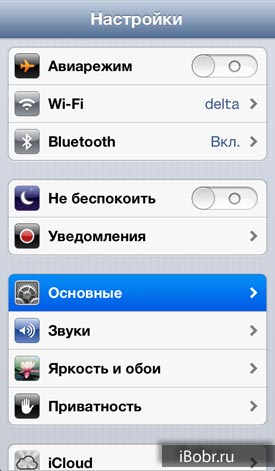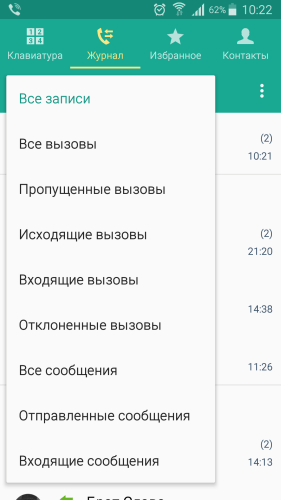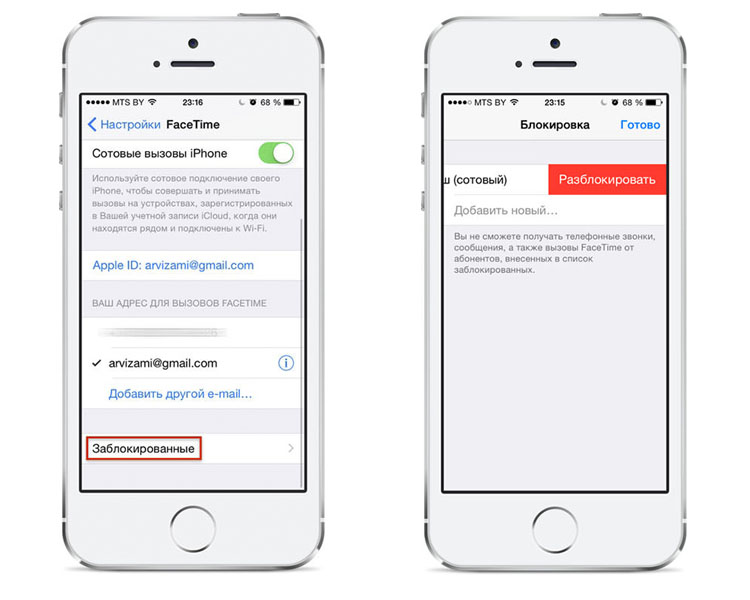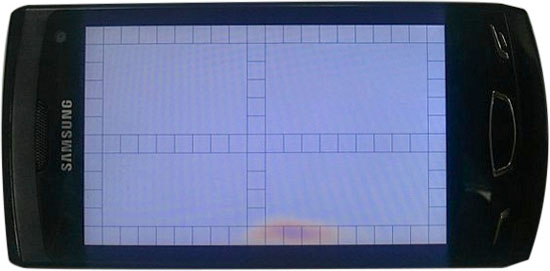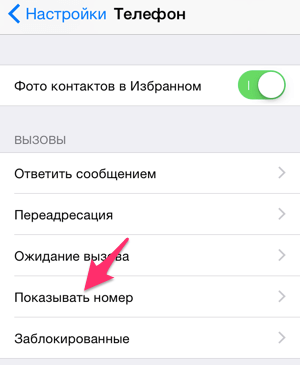Πού στο iPhone για να βρείτε τη λίστα των δεσμευμένων επαφών. Αποτρέψτε και περιορίστε τις εισερχόμενες κλήσεις στο iPhone
Αποδεικνύεται ότι πολλοί άνθρωποι δεν γνωρίζουν τη λεγόμενη "μαύρη λίστα" - ένα χρήσιμο νέο iOS 7. Αλλά τώρα, κάθε ιδιοκτήτης μιας συσκευής iOS μπορεί να αφαιρέσει έναν ανεπιθύμητο συνδρομητή χωρίς καμία προσπάθεια, εμποδίζοντας τον στη λίστα των ανεπιθύμητων επαφών. Τώρα έγινε δυνατή χωρίς εγκατάσταση προγραμμάτων και εφαρμογών.
Αφού αποκλείσετε μια συγκεκριμένη επαφή, δεν θα μπορεί να σας στείλει μηνύματα, να καλέσει ή να επικοινωνήσει χρησιμοποιώντας ειδικές εφαρμογές.
Μπορείτε να μετακινήσετε τον συνδρομητή στη λίστα δεσμευμένων επαφών με διάφορους τρόπους. Επιλέξτε τη μέθοδο που σας ταιριάζει καλύτερα.
Μέθοδος 1: Αποκλεισμός ανεπιθύμητου καλούντος μέσω της λίστας επαφών
Μπορείτε να μπλοκάρετε απευθείας τον συνδρομητή, εάν βρίσκεται στη λίστα επαφών του iPhone. Για αυτή τη διαδικασία, θα πρέπει να βρείτε και να ανοίξετε την εφαρμογή Τηλέφωνο. Εκεί βρίσκουμε ήδη τη λειτουργία "Αποκλεισμός Συνδρομητή" και κάντε κλικ σε αυτήν.


Ο δεύτερος τρόπος: να αποκλείσετε έναν ανεπιθύμητο συνδρομητή εάν δεν βρίσκεται στη λίστα επαφών σας
Είναι δυνατό να αποκλείσετε τον συνδρομητή, ακόμη και όταν δεν βρίσκεται στον τηλεφωνικό σας κατάλογο. Έτσι, εάν βαρεθείτε από ένα άτομο από άγνωστο αριθμό, μπορείτε να το μπλοκάρει μέσω της εφαρμογής Τηλέφωνο. Στην ενότητα "Πρόσφατες", θα πρέπει να βρείτε και να κάνετε κλικ στο εικονίδιο "i" - Υποστήριξη πληροφοριών. Στο παράθυρο που ανοίγει, θα πρέπει να βρείτε τη γραμμή "Αποκλεισμός συνδρομητή" και κάντε κλικ με τόλμη σε αυτή τη γραμμή.

Αποκλεισμός μηνυμάτων spam στο iPhone σας
Εάν έχετε κουραστεί από τα μηνύματα spam κάθε μέρα, μπορείτε να αποκλείσετε ανεπιθύμητες επαφές στην εφαρμογή Μηνύματα. Για να το κάνετε αυτό, απλά πρέπει να ανοίξετε ένα μήνυμα από μια ανεπιθύμητη επαφή, κάντε κλικ στο κουμπί "Επαφές", το οποίο βρίσκεται στη γωνία της οθόνης. Στη συνέχεια, η διαδικασία είναι ίδια με τη διαδικασία από τη δεύτερη μέθοδο: βρούμε και κάνουμε κλικ στο εικονίδιο "i", τότε θα βρούμε τη γραμμή "Αποκλεισμός του συνδρομητή". Αυτό είναι, τώρα ο ανεπιθύμητος αποστολέας ανεπιθύμητης αλληλογραφίας έχει μπλοκαριστεί.

Αφαίρεση επαφών από τη μαύρη λίστα που αποκαταστάθηκαν
Η λίστα των επαφών που έχετε αποκλείσει παραμένει αποθηκευμένη στο iPhone σας. Για να αναζητήσετε αυτήν τη λίστα, θα χρειαστεί να βρείτε το στοιχείο "Αποκλεισμένο" μέσω των ρυθμίσεων. Εκεί μπορείτε να αφαιρέσετε εκείνους τους συνδρομητές που κατάφεραν να αποκατασταθούν από τη λίστα των δεσμευμένων επαφών.

Παράλληλα με το έβδομο iOS που κυκλοφόρησε το 2013 σε iPhone, iPad και iPod Touch, πέρα \u200b\u200bαπό μια σειρά από νέες λειτουργίες λογισμικού, υπήρχε επίσης μια δυνατότητα για την παρεμπόδιση εισερχόμενων τηλεφωνικών κλήσεων, η οποία έγινε δεκτή με ενθουσιασμό από πολλούς χρήστες, επειδή άλλαξε το τρέχον iOS 8 και, όπως λένε, θα συνεχιστεί. στο νέο iOS 9.
Στην πραγματικότητα μπλοκάρει ανεπιθύμητες επαφές στο iPhone - η λύση είναι πραγματικά βολική και ακόμη και χρήσιμη. Για λόγους που είναι κατανοητοί για κάθε μοντέρνο άτομο.
Αλλά τι γίνεται αν κάποιος σας μπλοκάρει ακριβώς με τον ίδιο τρόπο; Ή μήπως πιστεύετε ότι οι γνωστοί σας (ή όχι) σας έχουν ήδη καταφέρει να σας αποκλείσουν από το iPhone; Γενικά, η παράνοια δεν είναι πολύ μακριά.
Αν και πιο συχνά οι χρήστες αρχίζουν να υποπτεύονται τεχνικές δυσλειτουργίες της ίδιας της συσκευής, και μερικοί, υπό την εντύπωση που προκαλούν τα συναρπαστικά συναισθήματα, μερικές φορές προσπαθούν να το εντοπίσουν με τον παραδοσιακό τρόπο, δηλ. με μηχανική δράση στο σώμα και την οθόνη της συσκευής.
Επομένως, για να αποφύγουμε, έτσι να μιλήσουμε, θα ήταν ωραίο να μάθουμε περισσότερα για τη λειτουργία αυτής της λειτουργίας αποκλεισμού, επειδή υπάρχουν κάποιες αποχρώσεις εδώ.
Πώς ξέρετε εάν ο αριθμός σας είναι αποκλεισμένος στο iPhone του χρήστη;
Λοιπόν, ας πούμε αμέσως: ο πιο σίγουρος τρόπος για να διαπιστώσετε ότι κάποιος σας έχει μπλοκάρει στο iPhone σας είναι να πάρει αυτό το iPhone και να ελέγξει τη λίστα των δεσμευμένων επαφών σε αυτό. Δεν έχουμε ακόμα καταλήξει σε πιο αξιόπιστες (ή ακόμα δεν γνωρίζουμε γι 'αυτούς) και η Apple αποφάσισε ότι αυτές οι πληροφορίες θα πρέπει να παραμείνουν μυστικές από τον «ήρωα της περίπτωσης».
Ωστόσο, δεδομένου ότι είναι πραγματικά σημαντικό να γνωρίζετε ότι κάποιος έχει πάρει για να ακούσει για σας στο iPhone σας, μπορείτε να προσπαθήσετε να επιβεβαιώσετε αυτό το γεγονός για μερικούς έμμεσους λόγους. Έτσι:
αν είστε αποκλεισμένοι στο iPhone σας: τι συμβαίνει στις κλήσεις σας;
Χρησιμοποιώντας ένα αρκετά απλό πείραμα, μπορείτε να διαπιστώσετε ότι πρώτα θα περάσει μια εισερχόμενη κλήση από έναν αποκλεισμένο αριθμό, αλλά μόνο μια φορά και ίσως θα παρατηρηθεί. Αλλά αυτή τη στιγμή, ο καλών θα ακούσει ένα μήνυμα ότι ο καλούμενος συνδρομητής δεν είναι διαθέσιμος και θα ανακατευθυνθεί στο φωνητικό ταχυδρομείο.
Δηλαδή, αν είστε κλειδωμένοι στο iPhone κάποιου, τότε έχετε την ευκαιρία να αφήσετε ένα φωνητικό μήνυμα στον ιδιοκτήτη του. Η συσκευή δεν θα ειδοποιήσει ξεχωριστά για ένα τέτοιο μήνυμα, αλλά θα εμφανιστεί στα Εισερχόμενα, ωστόσο, μόνο στην καρτέλα " Αποκλεισμένος", Η οποία, κατά κανόνα, επισκέπτεται σπάνια.
αν είστε αποκλεισμένοι στο iPhone σας: τι συμβαίνει με τα μηνύματα κειμένου σας;
Αν δεν μπορείτε να περάσετε σε κάποιον, θα του στείλετε ένα SMS, σωστά; Ακριβώς. Τα SMS αφήνουν με ασφάλεια, δεν υπάρχει επιστροφή σφαλμάτων και περιμένετε μια απάντηση. Αλλά, εάν είστε στη μαύρη λίστα στον παραλήπτη, τότε, φυσικά, δεν θα περιμένετε απαντήσεις.
Επομένως, εάν υπάρχει υποψία ότι σας εμποδίστηκαν, πρέπει να στείλετε ένα μήνυμα μέσω του iMessage. Στην έκδοση για το iOS 7, το πρόγραμμα αυτό θα κάνει πολλές προσπάθειες να μεταφέρει την επιστολή στο επιθυμητό iPhone και όταν αποτύχει, θα ειδοποιήσει ότι το μήνυμα δεν μπορεί να ληφθεί από τον συνδρομητή που σας αποκλείσει.
Αλλά και εδώ, δεν είναι τόσο απλό. Στο iOS 7, ένα τέτοιο τράβηγμα κυλά, αλλά στο iOS 8 - δεν είναι πλέον. Στο iOS 8 iMessage, το μήνυμα υποτίθεται ότι στέλνει και αναφέρει ότι είναι " Παραδόθηκε", Αλλά το iPhone δεν θα δεχτεί μηνύματα από δεσμευμένες επαφές ακόμη και μέσω του iMessage.
ΣΥΝΟΛΟ
Όπως μπορείτε να δείτε, είναι πιθανό να μαντέψετε ότι ο συνδρομητής σας έχει μπλοκάρει στο iPhone του, και για μια κλήση, αν καλέσετε προσεκτικά (και εάν είστε πραγματικά μπλοκαρισμένοι, και όχι μόνο τι σκέφτεστε). Το βασικό σημείο εδώ είναι το γεγονός ότι ρίχνετε σε φωνητικό ταχυδρομείο μετά τον πρώτο ήχο.
Εάν το iPhone είναι απενεργοποιημένο, τότε η κλήση απλά δεν θα λειτουργήσει. Στην κατάσταση λειτουργίας " Μην ενοχλείτε»Το iPhone λαμβάνει κλήσεις (μπιπ), αλλά χωρίς ήχο, συν σε αυτή τη λειτουργία επιτρέπονται συχνά επαναλαμβανόμενες κλήσεις. Έτσι, μπορείτε να δοκιμάσετε να καλέσετε ξανά εάν η κλήση είναι πραγματικά επείγουσα.
Και τελικά, επαναλαμβάνουμε: οι παραπάνω μέθοδοι δεν μας επιτρέπουν να διαπιστώσουμε αξιόπιστα ότι είστε μαύροι σε ένα iPhone του ατόμου, οπότε δεν πρέπει ακόμα να βιάζεστε σε συμπεράσματα και με περιττά συναισθήματα. Αλλά ακόμα κι αν σας μπλοκαριστεί, τότε προτού αρχίσετε να νιώθετε νευρικός σχετικά με αυτό, σκεφτείτε αν είναι πραγματικά απαραίτητο να καλέσει αυτό το άτομο.
Κρύες κλήσεις (όταν δεν αναμένετε να τους καλέσετε), δυσάρεστοι ή απλά ενοχλητικοί άνθρωποι - από καιρό σε καιρό, όλοι μας θέλουμε πραγματικά να χρησιμοποιήσουμε τις υπηρεσίες της λεγόμενης «μαύρης λίστας». Αλλά όλοι δεν ξέρουν πώς να το κάνουν! Ένα σύντομο εκπαιδευτικό πρόγραμμα για το θέμα σας σας περιμένει παρακάτω.
Τι συμβαίνει αν μπλοκάρετε κάποιον αριθμό στο iPhone
Εάν αποκλείσετε έναν ανεπιθύμητο αριθμό (που προστέθηκε στη "μαύρη λίστα") στο iPhone, ο καλών δεν θα μπορεί να επικοινωνήσει μαζί σας - θα είναι πάντα απασχολημένος στον δέκτη. Ωστόσο, δεν θα λάβετε ειδοποιήσεις - δηλ. Δεν θα ξέρετε αν ο αποκλεισμένος αριθμός καλείται.
Πώς να αποκλείσετε έναν αριθμό σε ένα iPhone
1. Στο iPhone σας, ανοίξτε το τηλεφωνικό πρόγραμμα (πράσινο εικονίδιο με λευκό ακουστικό).
2. Ανοίξτε την καρτέλα Πρόσφατες ή Επαφές.
3. Βρείτε τον αριθμό που θέλετε να προσθέσετε στη μαύρη λίστα.
4. Κάντε κλικ στο εικονίδιο με το γράμμα "i" (Πληροφορίες) στα δεξιά του.
5. Κάντε κύλιση προς τα κάτω στη σελίδα μέχρι το τέλος και κάντε κλικ στην επιλογή Αποκλεισμός καλούντος.

6. Επιβεβαιώστε την πρόθεση.

Πώς να βλέπετε τους αποκλεισμένους αριθμούς στο iPhone και, αν θέλετε, να ξεκλειδώσετε έναν συνδρομητή
Αν αποφασίσετε ότι δεν χρειάζεστε μια δεσμευμένη επαφή για κάποιο λόγο, κάντε τα εξής:
1. Ανοίξτε την εφαρμογή Ρυθμίσεις.
2. Βρείτε την ενότητα "Τηλέφωνο" στη λίστα.
3. Στην ενότητα Κλήσεις, πατήστε Κλείδωμα και αναγνώριση κλήσης.

Τώρα ο συνδρομητής θα μπορεί να επικοινωνήσει μαζί σας.

Με βάση το yablyk
Σε αυτό το άρθρο, συγκέντρωσα τις συνήθεις ερωτήσεις σχετικά με την εφαρμογή "Τηλέφωνο" στο iPhone και έδωσα απαντήσεις σε αυτά. Αυτό το άρθρο θα είναι χρήσιμο για αρχάριους που έχουν αποκτήσει πρόσφατα εξοπλισμό σε iOS και ήδη παλιούς χρήστες (ξαφνικά δεν ήξεραν κάτι).
Πώς να αποκλείσετε μια επαφή σε ένα iPhone
Πώς να αποκλείσετε έναν αριθμό σε ένα iPhone έτσι ώστε ένας αποκλεισμένος συνδρομητής να μην μπορεί να φτάσει σε εσάς; Πολύ απλό - πηγαίνετε στην ίδια την επαφή, όπως φαίνεται στις εικόνες και μετακινηθείτε προς τα κάτω. Εκεί θα δείτε το κείμενο Αποκλεισμός καλούντος. Κάντε κλικ, επιβεβαιώστε και αυτό είναι. Αυτός ο συνδρομητής δεν θα έχει πλέον τη δυνατότητα να περάσει ή να στείλει SMS. Θα ακούσει ατέλειωτα μπιπ, ή ξανά. Τώρα ξέρετε πώς να αποκλείσετε έναν άγνωστο αριθμό σε ένα iPhone.

Εάν πρέπει να αποκλείσετε κρυφό, άγνωστο αριθμό σε ένα iPhone, μεταβείτε στην επαφή μέσω της καρτέλας "Πρόσφατες κλήσεις" της εφαρμογής "Τηλέφωνο" και κάντε κλικ στο κάτω μέρος Αποκλεισμός καλούντος. Μετά από αυτό, δεν θα ασχοληθείτε πλέον με αυτόν τον άγνωστο αριθμό.
Για να βρείτε έναν αποκλεισμένο αριθμό σε ένα iPhone, μεταβείτε στις Ρυθμίσεις\u003e Τηλέφωνο\u003e Αποκλεισμένοι και θα δείτε μια λίστα με αποκλεισμένους αριθμούς στο iPhone. Εδώ, μπορείτε όχι μόνο να βλέπετε τις μπλοκαρισμένες επαφές, αλλά και να προσθέσετε νέες. Αυτός είναι ο δεύτερος τρόπος για να αποκλείσετε μια επαφή σε ένα iPhone.

Έτσι, μπορείτε να μάθετε ποιοι αριθμοί είναι αποκλεισμένοι στο iPhone, μπορείτε να εξαιρέσετε τον αριθμό ή να τον προσθέσετε στη μαύρη λίστα.
Λίγοι άνθρωποι ξέρουν πώς να διαγράψουν όλους τους αριθμούς από ένα iPhone, αφού δεν υπάρχει άμεση λειτουργία, πρέπει να χρησιμοποιήσετε ένα τέχνασμα που δεν το γνωρίζουν όλοι.
Ενεργοποιήστε το διακόπτη
Για να διαγράψετε όλους τους αριθμούς, μεταβείτε στις Ρυθμίσεις\u003e iCloud και εάν είναι ενεργοποιημένος ο διακόπτης εναλλαγής στις Επαφές, τότε πρέπει να απενεργοποιηθεί. Θα σας προσφέρουμε αντικείμενα "Αφήστε" ή "Διαγραφή" - πρέπει να επιλέξετε "Διαγραφή" εάν θέλετε να διαγράψετε όλες τις επαφές.

Διακόψτε την απενεργοποίηση
Εάν ο διακόπτης εναλλαγής είναι ήδη απενεργοποιημένος, τότε πρέπει να την ενεργοποιήσετε και στη συνέχεια να την απενεργοποιήσετε, ώστε να εμφανιστεί ένα παράθυρο που σας ζητά να διαγράψετε επαφές. Αλλά είναι καλύτερο να περιορίσετε το Internet έτσι ώστε όταν ενεργοποιείτε το διακόπτη εναλλαγής στις Επαφές, δεν συνδέεστε με το iCloud. Εάν έχετε επαφές στο icloud, τότε θα μεταφερθούν στο iPhone, αλλά γιατί το χρειάζεστε. Επομένως, χωρίς το Διαδίκτυο, κάντε αυτό το στοιχείο. Έτσι, ενεργοποιείτε τον διακόπτη εναλλαγής και εμφανίζεται ένα παράθυρο όπου προτείνεται η "Συνδυασμός" - κάντε κλικ στο "Συνδυάστε" και, στη συνέχεια, εκτελέστε το βήμα 1.

Πώς να ανακτήσετε τις διαγραμμένες επαφές στο iPhone
Υπάρχουν διάφοροι τρόποι, αλλά θα περιγράψω μόνο 2.
Μέθοδος 1
Μπορείτε να επαναφέρετε τις διαγραμμένες επαφές σε ένα iPhone χρησιμοποιώντας το iTunes, αν βεβαίως έχετε δημιουργήσει αντίγραφα ασφαλείας της συσκευής σας. Αν δεν το κάνετε, τότε αυτή η μέθοδος δεν θα σας βοηθήσει, επειδή θα επαναφέρουμε τις επαφές από ένα αποθηκευμένο αντίγραφο των δεδομένων της συσκευής. Και αν δεν υπάρχει αντίγραφο, τότε δεν υπάρχει τίποτα για να αποκατασταθεί.
Έτσι, για να αποκαταστήσετε τους διαγραμμένους αριθμούς σε ένα iPhone χρησιμοποιώντας το iTunes, πρέπει να συνδέσετε το iPhone με τον υπολογιστή σας, να ξεκινήσετε το iTunes, να κάνετε κλικ στη συσκευή στο πρόγραμμα, για παράδειγμα, αν έχετε iPhone 5, θα το πει - κάντε κλικ και μεταβείτε στο μενού αυτής της συσκευής. Στη συνέχεια, ενεργοποιήστε την καρτέλα "Επισκόπηση". Και κάντε κλικ στο κουμπί "Επαναφορά από αντίγραφο". Βεβαιωθείτε ότι απενεργοποιήσατε τη λειτουργία "Βρείτε το iPhone" πριν να την επαναφέρετε. Μετά την αποκατάσταση, θα έχετε όλες τις ρυθμίσεις που αποθηκεύτηκαν στο ίδιο αντίγραφο ασφαλείας, δηλ. όλα τα νέα που έχουν αλλάξει μετά τη δημιουργία του αντιγράφου θα επαναφέρονται στις ρυθμίσεις αντιγράφων ασφαλείας. Όλοι οι αριθμοί και οι επαφές θα αποκατασταθούν και το ιστορικό κλήσεων.
Μέθοδος 2
Αυτή η μέθοδος είναι η πιο βολική και εύκολη, αλλά υπάρχει μια προειδοποίηση - αν έχετε συγχρονίσει τις επαφές με το iCloud που είναι ενεργοποιημένο (βλέπε εικόνα) και τη στιγμή που η επαφή διαγράφηκε, το Διαδίκτυο ήταν ενεργοποιημένο, τότε δεν θα μπορείτε να επαναφέρετε τον αριθμό. διαγράφηκε η επαφή στο iPhone, το τηλέφωνο συγχρονίστηκε με το iCloud μέσω Internet και εκεί, στο σύννεφο, στο βιβλίο διευθύνσεων, αυτή η επαφή επίσης διαγράφεται.
Τώρα υπάρχουν δύο προϋποθέσεις: είτε έχετε συγχρονισμό των επαφών με το iCloud ενεργοποιημένο είτε απενεργοποιημένο. Τώρα θα σας πω τι να κάνετε σε αυτό και σε αυτές τις περιπτώσεις. Αυτός ο "συγχρονισμός επαφής iCloud" βρίσκεται στο Ρυθμίσεις > iCloud > Στοιχεία επικοινωνίας.
Αν έχετε ενεργοποιήσει τις επαφές συγχρονισμού με το iCloud, θα πρέπει να το απενεργοποιήσετε. Μόλις κάνετε κλικ στον διακόπτη εναλλαγής για να απενεργοποιήσετε, θα εμφανιστεί η ερώτηση: "Τι θέλετε να κάνετε με προηγουμένως συγχρονισμένα αντικείμενα: iCloud επαφές στο iPhone;"
Πρέπει να επιλέξετε "Αφήστε στο iPhone". Έτσι, απενεργοποιήσαμε τον συγχρονισμό επαφών με το iCloud και, τώρα, ενεργοποιήστε το Διαδίκτυο και συγχρονίστε επαφές με το iCloud. Εμφανίζεται ένα μήνυμα: "Οι επαφές σας θα συγχωνευθούν με iCloud", επιλέξτε το μόνο στοιχείο "Συγχώνευση".
Μετά από αυτό, οι επαφές που αποθηκεύονται στο cloud iCloud θα μεταφερθούν στο iPhone σας, συμπεριλαμβανομένων των διαγραμμένων επαφών και αριθμών.
Η προώθηση κλήσεων στο iPhone ενεργοποιείται με μία μόνο φορά. Μεταβείτε στις Ρυθμίσεις\u003e Τηλέφωνο\u003e Προώθηση κλήσεων και ενεργοποιήστε το διακόπτη εναλλαγής. Μετά την ενεργοποίηση, θα σας ζητηθεί να εισαγάγετε τον αριθμό στον οποίο θα ανακατευθύνει τους καλούντες.

Πώς να δείτε τον αριθμό σας σε ένα iPhone
Στην ενότητα "Ρυθμίσεις", στην ενότητα "Τηλέφωνο" στην κορυφή ή στην εφαρμογή Αριθμός τηλεφώνου >> Στοιχεία επικοινωνίας στην κορυφή, μπορείτε να δείτε τον αριθμό τηλεφώνου σας.
Για παράδειγμα, για να διαγράψετε έναν αριθμό κλήσης σε ένα iPhone που πληκτρολογήσατε εσφαλμένα ή αλλάξατε γνώμη, μπορείτε να κάνετε κλικ στο κουμπί backspace που βρίσκεται στα δεξιά στον αριθμό γραμμής εισόδου.

Πώς να αποθέσετε μια κλήση σε ένα iPhone
Αν πάρετε μια κλήση και δεν ξέρετε πώς να ρίξετε μια κλήση σε ένα iPhone - δεν πειράζει! Πατήστε το κουμπί κλειδώματος (Power) δύο φορές κατά τη διάρκεια μιας κλήσης και η κλήση θα επαναφερθεί και ο καλών θα ακούσει γρήγορους ή "Ο συνδρομητής είναι απασχολημένος", ανάλογα με τον χειριστή.
Αν πατήσετε το κουμπί κλειδώματος μία φορά κατά τη διάρκεια μιας κλήσης, σιγήτε τον ήχο, αλλά η κλήση θα συνεχίσει να φθάνει. Όλα είναι πολύ απλά.
Χαιρετισμοί! Μας βαρεθείς με περίεργους ανθρώπους; Ή στο μηνύματό σας μηνυμάτων συνεχούς μηνυματικής τηλεφωνίας στο iPhone; Ένας πολύ καλός τρόπος για να προστατευθείτε από αυτά τα προβλήματα είναι να χρησιμοποιήσετε τη μαύρη λίστα στο iPhone σας. Το πιο cool πράγμα είναι ότι δεν χρειάζεται να εγκαταστήσετε επιπλέον προγράμματα και εφαρμογές, να πληρώσετε χρήματα, να πάτε στις υπηρεσίες των φορέων εκμετάλλευσης κινητής τηλεφωνίας - απλά σηκώστε το τηλέφωνο στα χέρια σας και μπλοκάρετε τον συνδρομητή!
Cool πράγματα; Φυσικά. Θα είναι δύσκολο; Δεν είναι λίγο - ακόμη και ένα παιδί μπορεί να το χειριστεί. Θα χρειαστεί πολύς χρόνος; Όχι, όχι, και πάλι όχι - μερικά λεπτά το μέγιστο. Πώς να το κάνετε; Τώρα θα πω και θα παρουσιάσω σε όλες τις λεπτομέρειες - η οδηγία είναι ήδη εδώ. Ας πάμε!
Αλλά πρώτα, εξετάστε τα βασικά πλεονεκτήματα μιας τέτοιας μαύρης λίστας:
- Ενσωματωμένο στο iOS εγγενώς. Δηλαδή, το κλείδωμα ενός ανεπιθύμητου αριθμού είναι δυνατό αμέσως μετά το gadget σας.
- Ο κατάλογος των "μη εξουσιοδοτημένων" αριθμών αποθηκεύεται μαζί με το αντίγραφο ασφαλείας (δεν υπάρχει διαφορά, δημιουργήθηκε με ή) και θα επιστραφεί στη συσκευή κατά την αποκατάσταση (ή από τα σύννεφα). Προσοχή! Με οποιαδήποτε άλλη, θα πρέπει να εισαγάγετε ξανά τους αριθμούς στην κατάσταση έκτακτης ανάγκης.
- Όλα δωρεάν! Κανείς δεν θα πάρει τα χρήματα σίγουρα.
Ας πάμε κάτω για τις επιχειρήσεις και να μάθετε πώς να μπλοκάρει έναν συνδρομητή σε ένα iPhone (αν θέλετε να το διαγράψετε εντελώς, στη συνέχεια να το διαβάσετε). Πηγαίνουμε στην επιφάνεια εργασίας - επιλέξτε το τηλέφωνο ("πρόσφατο", "αγαπημένο", "χαμένο" - δεν έχει σημασία, κανείς θα το κάνει για μας) ή SMS.
Πρέπει να δείτε τα στοιχεία επικοινωνίας (μπροστά από οποιοδήποτε αριθμό υπάρχει ένα εικονίδιο - το γράμμα i στον μπλε κύκλο, μπορείτε να κάνετε κλικ σε αυτό!).

Αναπτύσσονται λεπτομερείς πληροφορίες - μετατοπίζουμε την οθόνη προς τα κάτω και βλέπουμε την πολύτιμη επιγραφή - μπλοκάρετε τον συνδρομητή.


Τι θα συμβεί μετά από αυτό;
- Για τις τηλεφωνικές κλήσεις - αυτός που θα καλέσει θα ακούσει σύντομα μπιπ (δήθεν ότι το δίκτυο είναι απασχολημένο).
- SMS απλά δεν θα έρθει.
Και τι γίνεται αν κάποιος πρόσθεσε κατά λάθος; Τα πάντα μπορούν να διορθωθούν, γι 'αυτό είναι σημαντικό να γνωρίζουμε πού βρίσκεται η μαύρη λίστα στο iPhone. Είναι εύκολο να το βρείτε, στις ρυθμίσεις που επιλέγουμε το στοιχείο τηλεφώνου, και στη συνέχεια - αποκλεισμένο. Εδώ είναι - "απαράδεκτοι" άνθρωποι! Αν θέλετε, επεξεργαστείτε ...



Ενημερώθηκε! Χάρη στον Andrew και το σχόλιό του. Τώρα, το στοιχείο μενού στο οποίο βρίσκονται όλοι οι αριθμοί που προστέθηκαν στην κατάσταση έκτακτης ανάγκης δεν καλείται "Αποκλεισμένος", αλλά "Αποκλεισμός". και ident. κλήση ". Δεν θα αλλάξω την εικόνα - με συγχωρείτε :)
Αλλά τι γίνεται αν ο αριθμός σας είναι μαύρος, αλλά πραγματικά πρέπει να περάσετε;
Εδώ δεν μπορείτε να κάνετε χωρίς τη βοήθεια ενός φορέα εκμετάλλευσης, ενεργοποιούμε την υπηρεσία ταυτότητας κατά των καλούντων (πιθανότατα θα πληρωθεί, ελέγξτε ήδη με την υπηρεσία συνδρομής του φορέα). Μετά από αυτό, καλούμε ποιον και πότε θέλουμε!
Και τελικά, προσωπική εμπειρία χρήσης :) Ξέρετε, δεν είμαι σχεδόν ενοχλημένος από περιττές κλήσεις και "χρήσιμα" μηνύματα, αλλά η μαύρη λίστα στο iPhone 5s μου είναι μακριά από άδειο. Το θέμα είναι ακριβώς αυτό που με ώθησε να προσθέσω μερικούς αριθμούς στη μαύρη λίστα. Γιατί χρειάζεσαι κλειδαριά; Πείτε μας στα σχόλια!
P.S. Η οδηγία βοήθησε να απαλλαγούμε από ενοχλητικές κλήσεις και SMS; Βάλτε "αρέσει" και κάντε κλικ στα κουμπιά των κοινωνικών δικτύων!